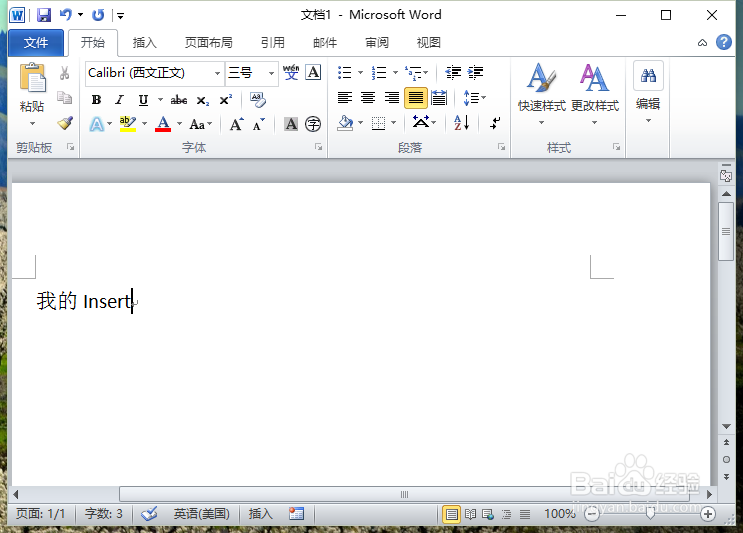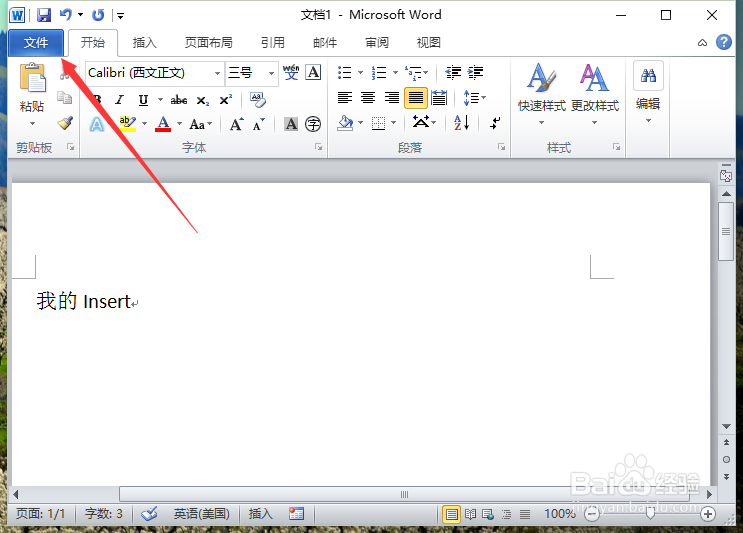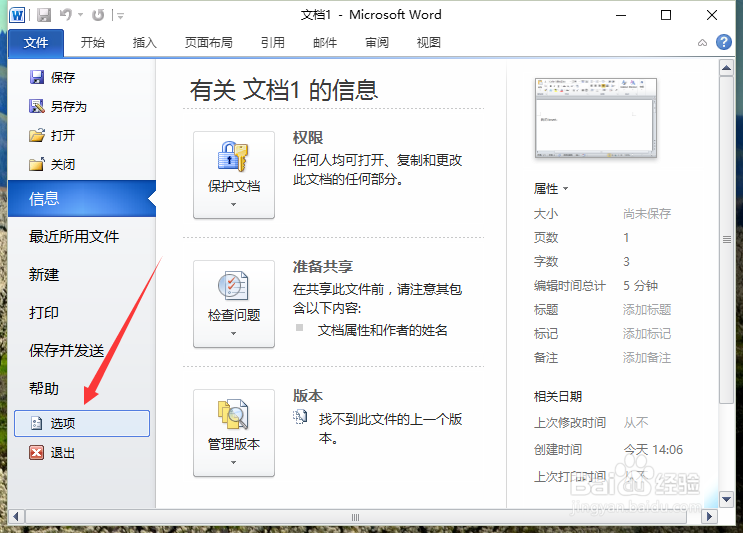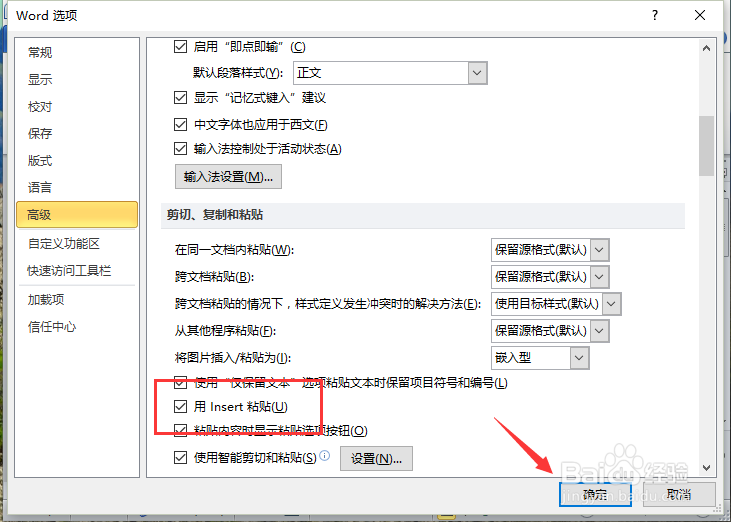1、一、在电脑桌面的Word2010文档程序图标上双击鼠标左键,将其打开运行。如图所示;
2、二、在打开的Word2010文档窗口中,点击左上角的“文件”命令选项。如图所示;
3、三、在弹出的“文件”命令选项对话框中,选择并点击“选项”命令选项。如图所示;
4、四、点击“选项”命令选项后,这个时候会弹出工作簿的“Word选项”对话框。如图所示;
5、五、在弹出的“Word选项”对话框中,选择并点击“高级”选项卡栏。如图所示;
6、六、在“高级”选项卡的右侧窗口,在“剪切、复制和粘贴”区域选中“用Insert粘贴”复选框,并单击“确定”按钮。
7、七、设置好以后,返回到word文档编辑窗口后,将要复制粘贴的文件按住键盘的Ctrl+C键进行复制。如图所示;
8、八、复制完成后在需要粘贴的地方按住“Insert键”即可进行粘贴。如图所示;